Как исправить ошибку Windows 10 0x803F700 и снова получить доступ к Microsoft Store

Магазин Windows медленно, но неуклонно становится жизнеспособной альтернативой старым программам в Windows 10. Несмотря на то, что приложения были умеренно улучшены и общее удобство использования улучшилось, все еще есть ошибки, которые могут испортить положительный имидж. Одна такая ошибка возникает часто и известна как 0x803F700.
Пользователи, сообщившие об этой ошибке, не могли получить доступ, загрузить и установить приложения из Магазина Windows. Кстати, если вы не можете устанавливать приложения из Магазина Windows, это общее руководство по устранению неполадок может вам помочь.
Мы составили список возможных исправлений ошибки 0x803F700, которые должны быть полезны. Если у вас возникли проблемы с вышеупомянутым кодом ошибки, обязательно выполните следующие действия.
Как исправить ошибку «0x803F700» в Windows 10
Решение 1. Запустите средство устранения неполадок Windows.
Первое есть первое. Устранение неполадок при наличии встроенных инструментов – отличное начало. И хотя в Windows 10 отсутствуют некоторые расширенные функции, в ней, конечно же, есть инструменты для устранения неполадок. Если вы не можете получить доступ к Магазину Windows и / или загрузить приложения при повторяющейся сетевой ошибке, обязательно запустите ответственное средство устранения неполадок из единого меню и найдите изменения.
Если вы не знаете, как это сделать, следующие шаги покажут вам, как это сделать:
-
Откройте Пуск и щелкните значок шестеренки, чтобы открыть Настройки.
-
Откройте Обновление и безопасность.
-
Seleccione Устранение неполадок

-
Прокрутите вниз и выделите средство устранения неполадок приложений Магазина Windows.
-
Нажмите кнопку «Запустить средство устранения неполадок».
Если встроенное средство устранения неполадок Windows не помогло, вам следует перейти к решениям, представленным ниже. Одного должно хватить.
Решение 2. Временно отключите брандмауэр Windows и сторонний антивирус.
Теперь, несмотря на то, что отключение мер безопасности Windows в повседневном использовании крайне нежелательно, вы можете время от времени делать исключение. То есть более чем пара сторонних антивирусных решений могут иногда блокировать определенные функции Windows и препятствовать их запуску.
Для получения дополнительной информации о лучшем антивирусном программном обеспечении для установки в Windows 10, не беспокоясь о проблемах совместимости, ознакомьтесь с этой статьей.
Кроме того, брандмауэр Windows, встроенный защитный барьер, также может в худшем случае предотвратить подключение уязвимых приложений к сети.
Так что, даже если это будет маловероятно, вам ничего не будет стоить временное отключение брандмауэра Windows и стороннего антивируса. Кроме того, вы также можете сделать это с помощью Защитника Windows. Если вы не знаете, как отключить брандмауэр Windows в Windows 10, обязательно выполните следующие действия:
-
Введите Брандмауэр в строку поиска Windows и откройте Брандмауэр Windows.
-
Нажмите «Включение или выключение брандмауэра Windows» на левой панели.
-
Отключите брандмауэр для частных и общедоступных сетей и подтвердите изменения.
-
Попробуйте снова запустить приложения Магазина Windows и найдите ошибку.
Если проблема не устраняется и ошибка сохраняется, продолжайте устранение неполадок.
Решение 3. Сбросьте кеш хранилища.
Магазин Windows разработан и представлен, как и большинство других приложений для Windows 10, с некоторыми отличительными особенностями. Его нельзя переустановить, по крайней мере, при обычном подходе. С другой стороны, вы можете легко очистить кеш. Магазин Windows хранит все виды кешей и настроек, чтобы ускорить время загрузки и улучшить общее впечатление. Однако, как только данные будут накапливаться, и постепенно, Магазин Windows пострадает.
Чтобы решить эту проблему, вам нужно перейти к сбросу кеша Магазина Windows. Это можно сделать с помощью простой команды, вызывающей инструмент WSReset. После его запуска кеш магазина будет очищен, и, надеюсь, ошибка будет устранена.
Если вы не знаете, как запустить этот инструмент, обязательно выполните следующие действия:
-
Нажмите клавишу Windows + S.
-
В строке поиска введите WSReset.exe и нажмите Enter.
-
Это должно перезапустить Магазин Windows и очистить кеш.
ТАКЖЕ ЧИТАЙТЕ: исправлено: Магазин Windows не открывается после обновления до Windows 10
Решение 4. Обновите Магазин Windows.
За последние месяцы Магазин Windows сильно изменился во многих отношениях, и общая стабильность – одна из них. В основном Microsoft пытается окончательно позиционировать Windows Store в качестве конкурента на рынке, и все указывает на то, что он сделает это с Fall Creators Update. Следовательно, это означает, что ошибки исправляются чаще при своевременных обновлениях.
Итак, если вы столкнулись с этой или подобной ошибкой, обязательно проверьте наличие обновлений и, надеюсь, решите проблему. Для этого выполните следующие действия:
-
Откройте приложение Windows Store.
-
Щелкните меню с тремя точками справа и откройте «Загрузки и обновления».
-
Нажмите на кнопку «Получать обновления».

Решение 5. Сброс пакетов приложений.
Для большинства проблем со сторонними программами пользователи могут прибегнуть к переустановке в качестве жизнеспособного решения. Однако, как вы, вероятно, знаете, вы не можете удалить Магазин Windows. Что вы можете сделать, так это сбросить пакеты приложений и повторно зарегистрировать магазин Windows.
Это можно сделать в командной строке PowerShell с повышенными привилегиями. Если вы не знаете, как это сделать, следуйте приведенным ниже инструкциям:
-
Введите PowerShell в строке поиска, щелкните правой кнопкой мыши и откройте PowerShell от имени администратора.
-
В командной строке скопируйте и вставьте следующую команду и нажмите Enter:
-
Get-AppXPackage -AllUsers | Для каждого {Add-AppxPackage -DisableDevelopmentMode -Register «$ ($ _. InstallLocation) AppXManifest.xml»}
-
-
Перезагрузите компьютер.
Решение 6.Выйдите и снова войдите в Магазин Windows
Для некоторых пользователей, обеспокоенных ошибкой Магазина Windows, выход и повторный вход стали настоящим чудом. По некоторым неудобным причинам Магазин начинает плохо себя вести, и для решения проблемы вам придется выйти и снова войти в систему с теми же учетными данными или другими альтернативами.
Для этого следуйте приведенным ниже инструкциям:
-
Откройте приложение Windows Store.
-
Щелкните значок своей учетной записи в правом верхнем углу.
-
Выберите активную учетную запись и нажмите «Выйти».
-
Теперь снова щелкните значок учетной записи и выберите «Войти…».

-
Введите свои учетные данные и войдите в систему.
-
Будьте в курсе изменений.
Это должно закончиться. Мы надеемся, что вы смогли устранить ошибку «0x803F700» Магазина Windows с помощью одного из этих исправлений. Если у вас есть какие-либо вопросы или обходные пути, обязательно сообщите нам об этом в разделе комментариев ниже.
Этикетки: windows 10 fix

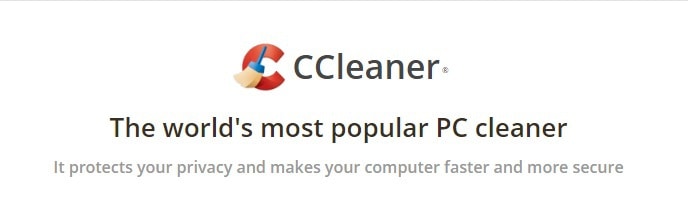
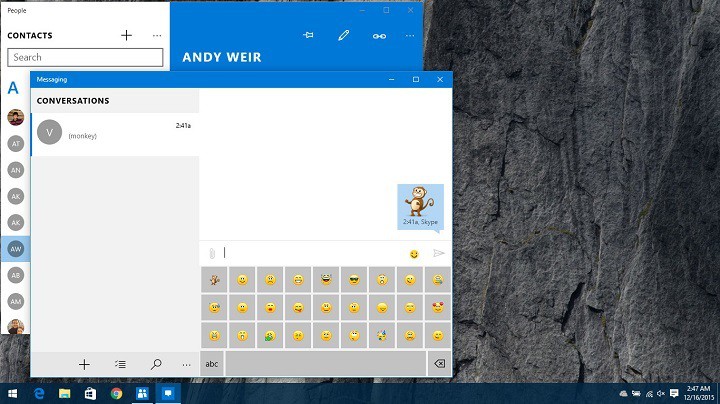
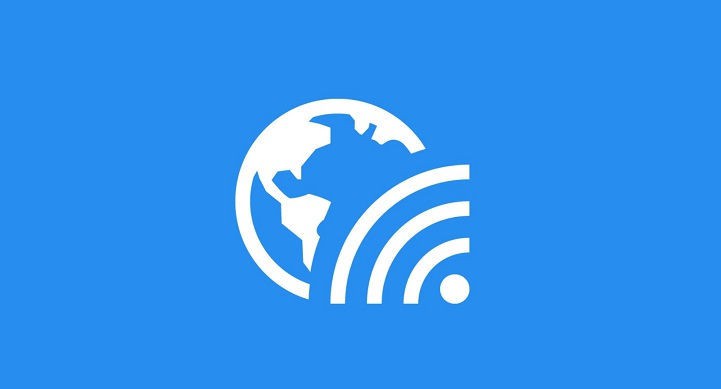
![Код ошибки 805a8011 на мобильных устройствах с Windows 10[FIX].](https://xmeg.ru/wp-content/uploads/2021/08/error-code-805a8011-768x512.jpg)
![Обновление Windows 10 Creators Update вызывает высокую температуру процессора[Fix]](https://xmeg.ru/wp-content/uploads/2021/08/Microsoft-Windows-10-Creators-1.jpg)
![Обновление Creators Update ломает мобильные широкополосные USB-рюкзаки[FIX]](https://xmeg.ru/wp-content/uploads/2021/08/windows-10-creators-update-1.jpg)